Google Chrome无法自动更新怎么办?Google Chrome是目前使用最广泛的浏览器之一,但有时可能会遇到无法自动更新的问题。这可能是由于系统权限不足、网络连接问题、软件冲突或浏览器本身的错误导致的。如果长时间无法更新,可能会影响浏览器的安全性和稳定性。因此,本文将详细介绍一些有效的解决方法,帮助你成功更新Chrome浏览器。
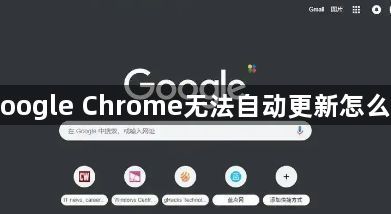
1. 检查网络连接
首先,确保你的电脑已连接到互联网。可以尝试访问其他网页,如果无法访问,可能是网络问题导致Chrome无法自动更新。此时,你可以:
重新启动路由器和计算机。
切换到另一条网络,如移动热点或Wi-Fi。
关闭VPN或代理,部分代理服务器可能会拦截Chrome的更新请求。
2. 访问谷歌浏览器官网手动下载最新版本
如果自动更新失败,可以通过手动方式更新:
访问谷歌浏览器官网下载最新安装包。
运行下载的安装程序,它会自动覆盖旧版本并更新到最新版本。
如果遇到安装失败的情况,可以尝试先卸载旧版本再重新安装。
3. 检查Chrome的更新设置
在Chrome地址栏输入
chrome://settings/help并回车。浏览器会自动检测更新,如果显示"Chrome已是最新版本",说明更新功能正常。
如果显示更新失败,可以尝试其他方法进行修复。
4. 启用Google更新服务
Windows系统可能会因为服务被禁用而导致Chrome无法自动更新:
在键盘上按
Win + R,输入services.msc并回车。在"服务"窗口中查找
Google Update Service (gupdate)和Google Update Service (gupdatem)。双击它们,将启动类型设置为“自动”,然后点击“启动”按钮。
重启计算机后尝试更新Chrome。
5. 关闭安全软件的拦截
某些安全软件或防火墙可能会拦截Chrome的自动更新进程:
进入安全软件的“信任”或“例外”列表,将Chrome及Google更新服务添加进去。
暂时关闭防病毒软件和防火墙后尝试更新。
6. 重新安装Chrome
如果以上方法均无效,最后可以尝试完全卸载Chrome并重新安装:
在Windows“设置”中找到“应用”,然后卸载Chrome。
进入
C:\Users\你的用户名\AppData\Local\Google\Chrome删除所有文件。访问谷歌浏览器官网下载最新版并重新安装。
按照上述方法操作,大多数情况下都能解决Chrome无法自动更新的问题。如果仍然无法解决,建议检查系统是否有其他异常情况,如系统权限问题或软件冲突,以进一步排查故障。
